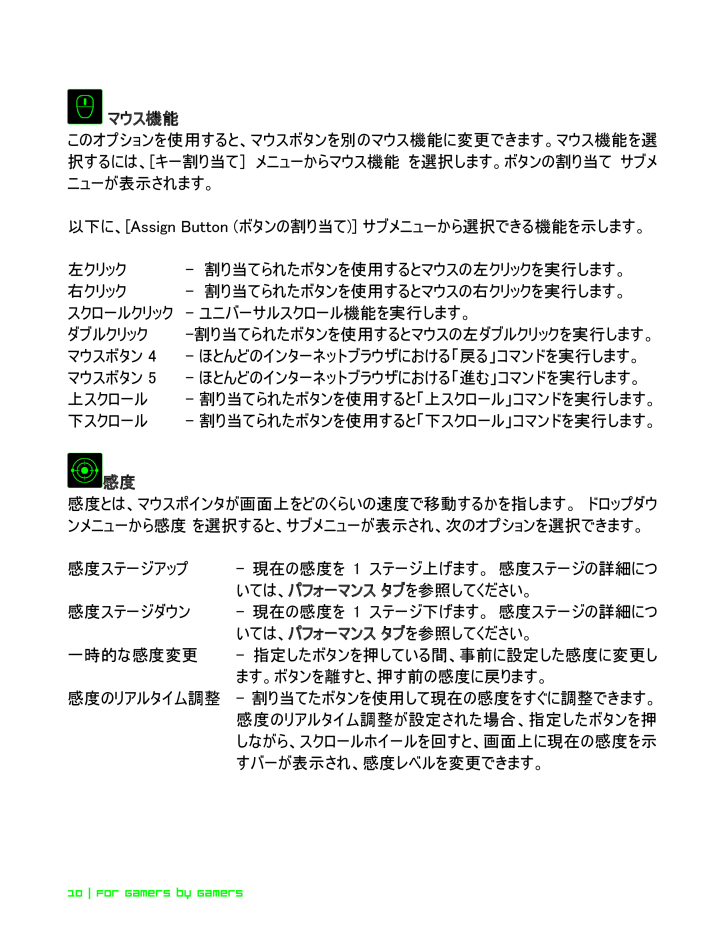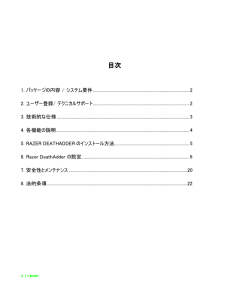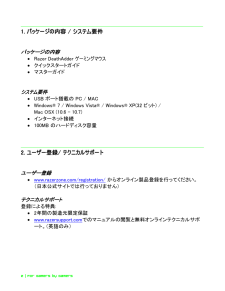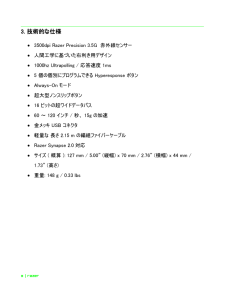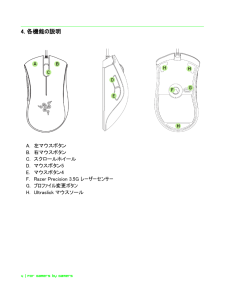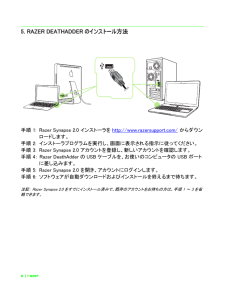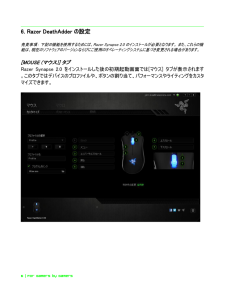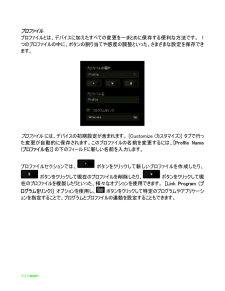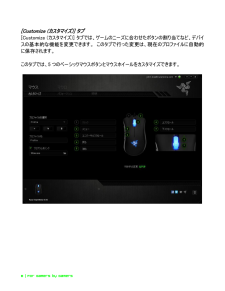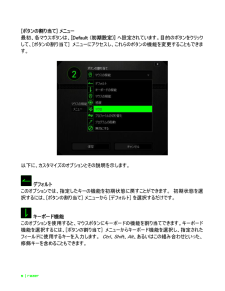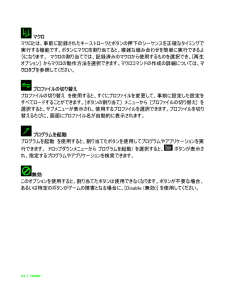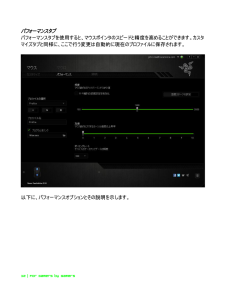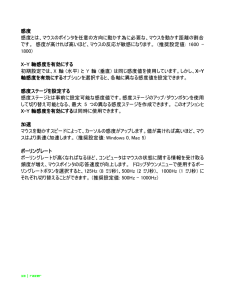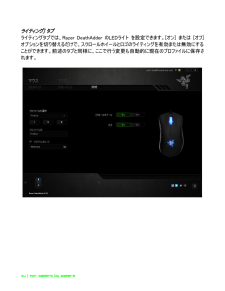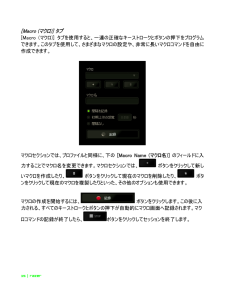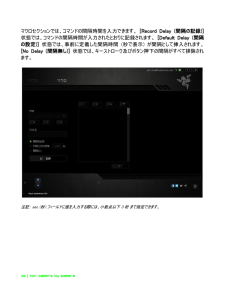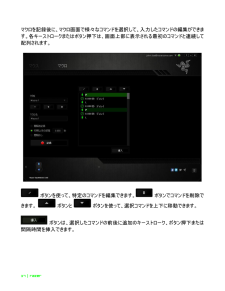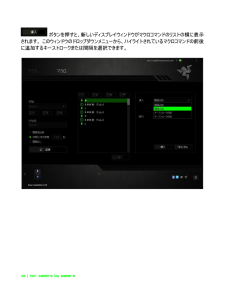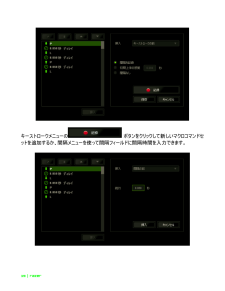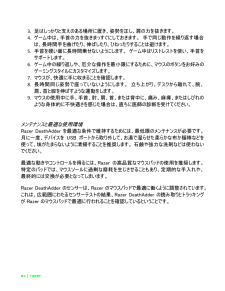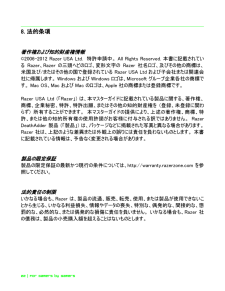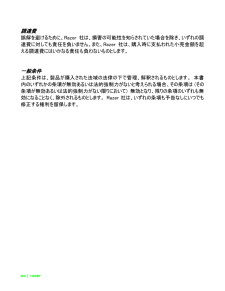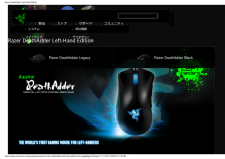10

現在のページURL
10 | For gamers by gamers マウス機能 このオプションを 使用すると、マウスボタンを別のマウス 機能に変更できます 。マウス機能を選択するには、 [キー割り当て] メニューからマウス機能 を選択します。ボタンの割り当て サブメニューが表示されます。 以下に、 [Assign Button ( ボタンの割り 当て)] サブメニュ ーから選 択できる機能を示します。 左クリック - 割り当てられたボタンを使用するとマウスの左クリックを 実行します。 右クリック - 割り当てられたボタンを使用するとマウスの右クリックを 実行します。 スクロ ールクリック - ユニバ ーサルスクロ ール機能を実行します。 ダブルクリック -割り当てられたボタンを使用するとマウスの左ダブルクリックを 実行します。 マウスボタン 4 - ほとんどのインタ ーネットブラウザにおける「 戻る」コマンドを 実行します。 マウスボタン 5 - ほとんどのインタ ーネットブラウザにおける「進む」コマンドを 実行します。 上スクロ ール - 割り当てられたボタンを使用すると「上スクロ ール」コマンドを 実行します。 下スクロ ール - 割り当てられたボタンを使用すると「下スクロ ール」コマンドを 実行します。 感度 感度とは、マウスポインタ が画面上をどのくらいの速度で移動するかを指します。 ドロップダウンメニュ ーから感度 を選択すると、サブメニュ ーが表示され、次のオプションを選 択できます。 感度ステ ージアップ - 現在の感度を 1 ステージ上げます。 感度ステ ージの詳細については、 パフォ ーマンス タブ を参照してください。 感度ステ ージダウン - 現在の感度を 1 ステージ下げます。 感度ステ ージの詳細については、 パフォ ーマンス タブ を参照してください。 一時的な感度変更 - 指定したボタンを押している間、事前に設定した感度に 変更します。ボタンを 離すと、押す前の 感度に戻ります 。 感度のリアルタ イム調整 - 割り当てたボタンを使用して現在の感度をすぐに調整できます。感度のリアルタイム調整が設定された場合、指定したボタンを押しながら、スクロ ールホイ ールを回すと、 画面上に現在の感度を示すバーが表示され、感度レベルを変更できます。
参考になったと評価  11人が参考になったと評価しています。
11人が参考になったと評価しています。
このマニュアルの目次
-
1 .0 | For gamers by gamers ...0 | For gamers by gamers Razer DeathAdder をご購入いただきありがとうございます。この製品は Razer Boomslang および Razer Mamba と同様に、革新的な素晴らしい斬れ味を継承しています。 専門エンジニアで構成される Razer チームは、すべてのゲーマーの事を考え抜き、あなたが必殺の一撃を与える為に必要となる性能を持つ、優れた人間工学に基づく完璧な右利き用兵器を贈ります。
-
2 .1 | razer 目次 1. パ...1 | razer 目次 1. パッケ ージの 内容 / システム 要件 ................................ ................................ ........................... 2 2. ユーザー登録 / テクニカルサポ ート ................................ ................................ ............................
-
3 .2 | For gamers by gamers ...2 | For gamers by gamers 1. パッケ ージの 内容 / システム 要件 パッケ ージの内容 Razer DeathAdder ゲーミングマウス クイックスタ ートガイド マスタ ーガイド システム要件 USB ポート搭載の PC / MAC Windows® 7 / Windows Vista® / Windows® XP(32 ビット ) / Mac OSX (10.6 – 10.7) インターネット接続 ...
-
4 .3 | razer 3. 技術的な仕様 ...3 | razer 3. 技術的な仕様 3500dpi Razer Precision 3 .5G 赤外線センサー 人間工学に基づいた 右利き用デザイン 1000hz Ultrapolling / 応答速度 1ms 5 個の個別にプログラムできる Hyperesponse ボタン Always -Onモード 超大型ノンスリップボタン 16 ビットの超ワイドデータパス 60 ~ 120 インチ / 秒、 15g の加速 ...
-
5 .4 | For gamers by gamers ...4 | For gamers by gamers 4. 各機能の説明 A. 左マウスボタン B. 右マウスボタン C. スクロールホイール D. マウスボタン 5 E. マウスボタン 4 F. Razer Precision 3 .5G レーザーセンサー G. プロファイル変更ボタン H. Ultraslick マウスソール
-
6 .5 | razer 5. RAZER DEAT...5 | razer 5. RAZER DEATHADDER のインストール方法 手順 1: Razer Synapse 2.0 インスト ーラを http://www.razersupport.com/ からダウンロードします。 手順 2: インスト ーラプログラムを 実行し、画面 に表示される指示に従ってください 。 手順 3: Razer Synapse 2.0 アカウントを登 録し、新しいアカウントを確認します。 手順 4: Razer DeathAdder のUSB...
-
7 .6 | For gamers by gamers ...6 | For gamers by gamers 6. Razer DeathAdder の設定 免責事項: 下記の機能を使用するためには、 Razer Synapse 2.0 のインストールが必 要となります。 また、これらの機能は、現在のソフトウェアのバージョンならびにご使用のオペレーティングシステムに基づき変更される場合があります。 [MOUSE ( マウス)] タブ Razer Synapse 2.0 をインストールした後の初期起動画面では [マウス ] タブが表示されます。この...
-
8 .7 | razer プロファイル プロファイ...7 | razer プロファイル プロファイルとは、デバイスに加えたすべての 変更を一まとめに保存する便利な方法です。 1 つのプロファイルの中に 、ボタンの 割り当てや感度の調整といった 、さまざまな 設定を保存できます。 プロファイル には、デバイスの初期 設定が含まれます 。 [Customize ( カスタマイズ )] タブで行った変更が自動的に保存されます。このプロファイルの名前を 変更するには、 [Profile Name (プロファイル名 )] の下のフィ ールドに新しい名...
-
9 .8 | For gamers by gamers ...8 | For gamers by gamers [Customize ( カスタマイズ )] タブ [Customize ( カスタマイズ )] タブでは、ゲ ームのニ ーズに合わせたボタンの割り 当てなど、デバイスの基本的な機能を 変更できます。 このタブで 行った 変更は、現在 のプロファイルに 自動的に保存されます 。 このタブでは、 5つのベーシックマウスボタンとマウスホイールをカスタマイズできます。
-
10 .9 | razer [ボタンの割り当て ] メ...9 | razer [ボタンの割り当て ] メニュー 最初、各マウスボタンは、 [Default ( 初期設定)] へ設定されています。 目的のボタンをクリックして、 [ボタンの割り当て ] メニューにアクセスし、これらのボタンの機能を変更することもできます。 以下に、カスタマイズのオプションとその 説明を示します。 デフォルト このオプションでは 、指定したキーの 機能を初期状態に戻すことができます 。 初期状態を選択するには 、[ボタンの 割り当て] メニューから [デフォルト ...
-
11 .10 | For gamers by gamers...10 | For gamers by gamers マウス機能 このオプションを 使用すると、マウスボタンを別のマウス 機能に変更できます 。マウス機能を選択するには、 [キー割り当て] メニューからマウス機能 を選択します。ボタンの割り当て サブメニューが表示されます。 以下に、 [Assign Button ( ボタンの割り 当て)] サブメニュ ーから選 択できる機能を示します。 左クリック - 割り当てられたボタンを使用するとマウスの左クリックを 実行します。 右ク...
-
12 .11 | razer マクロ マクロとは、...11 | razer マクロ マクロとは、事前に記 録されたキ ーストロ ークとボタンの押下のシ ーケンスを正確なタイミングで実行する機能です。 ボタンにマクロを 割り当てると 、複雑 な組み合わせを簡単に実行できるようになります 。 マクロの 割り当てでは 、記録済みのマクロから 使用するものを 選択でき、[再生オプション ] からマクロの 動作方法を選択できます 。マクロコマンドの作成の詳細については、 マクロタブ を参照してください。 プロファイルの切り替え プロファイルの切り替え ...
-
13 .12 | For gamers by gamers...12 | For gamers by gamers パフォーマンスタブ パフォ ーマンスタブを使用すると、マウスポイン タのスピ ードと精度を高めることができます。カスタマイズタブと同 様に、ここで行う 変更は自動的に現在のプロファイルに保存されます。 以下に、パフォ ーマンスオプションとその 説明を示します。
-
14 .13 | razer 感度 感度とは、マウスの...13 | razer 感度 感度とは、マウスのポインタを任意の方向に動かす為に必要な、マウスを動かす距離の割合です。 感度が高ければ高いほど、マウスの反 応が敏感になります。 (推奨設定値: 1600 – 1800 ) X-Y 軸感度を有効にする 初期設定では、 X 軸 (水平) と Y 軸 (垂直) は同じ感度値を使用しています。しかし 、X-Y 軸感度を有効にする オプションを選 択すると、各軸に異なる感度値を設定できます。 感度ステ ージを設定する 感度ステ ージとは事前に設定可...
-
15 .14 | For gamers by gamers...14 | For gamers by gamers ライティング ] タブ ライティングタブでは、 Razer DeathAdder のLED ライト を設定できます。 [オン] または [オフ ] オプションを切り替えるだけで、スクロールホイールとロゴのライティングを有効または無効にすることができます。 前述のタブと 同様に、ここで 行う変更も自動的に現在のプロファイルに 保存されます。
-
16 .15 | razer [Macro ( マクロ...15 | razer [Macro ( マクロ )] タブ [Macro ( マクロ )] タブを使用すると、一連の正確なキ ーストロ ークとボタンの押下をプログラムできます。このタブを 使用して 、さまざまなマクロの 設定や、非常に長いマクロコマンドを 自由に作成できます 。 マクロセクションでは、プロファ イルと同 様に、下の [Macro Name ( マクロ名 )] のフィ ールドに入力することでマクロ名を 変更できます。マクロセクションでは 、 ボタンをクリックして 新しいマクロ...
-
17 .16 | For gamers by gamers...16 | For gamers by gamers マクロセクションでは 、コマンドの間隔時間を 入力できます 。 [Record Delay ( 間隔の記録 )] 状態では、 コマンドの間隔時間が入力されたとおりに記録されます。 [Default Delay ( 間隔の設定)] 状態では、事前に定義した間隔時間 (秒で表示) が間隔として挿入されます。 [No Delay ( 間隔無し)] 状態では、キ ーストロ ーク及びボタン押下の間隔がすべて排除されます。 注記: sec ( 秒) ...
-
18 .17 | razer マクロを 記録後に、マク...17 | razer マクロを 記録後に、マクロ 画面で様々なコマンドを 選択して、入力したコマンドの 編集ができます。各キーストロ ークまたはボタン 押下は、画面上部に表示される最初 のコマンドと 連続して配列されます 。 ボタンを使って 、特定のコマンドを 編集できます 。 ボタンでコマンドを削除できます。 ボタンと ボタンを使って 、選択コマンドを 上下に移動できます 。 ボタンは、選 択したコマンドの前後に追加のキ ーストロ ーク、ボタン押下または間隔時間を挿入できま...
-
19 .18 | For gamers by gamers...18 | For gamers by gamers ボタンを押すと、新しいディスプレイウィンドウがマクロコマンドのリストの 横に表示されます。 このウィンドウのドロップダウンメニュ ーから、ハイライトされているマクロコマンドの 前後に追加するキ ーストロ ークまたは 間隔を選択できます 。
-
20 .19 | razer キーストロ ークメニ...19 | razer キーストロ ークメニュ ーの ボタンをクリックして 新しいマクロコマンドセットを 追加するか 、間隔メニュ ーを使って 間隔フィ ールドに間隔時間を 入力できます 。
-
21 .20 | For gamers by gamers...20 | For gamers by gamers 7. 安全性とメンテナンス 安全に使用するためのガイドライン Razer DeathAdder の使用時に最大限の安全を保証するため、以下のガイドラインに 従うことを推 奨します。 1. マウスのトラッキング 光線を直に見たり、他の人の目に向けたりしないでください 。 トラッキング 光線は裸眼では見えませんが 、常に放射されています 。 2. デバイスの 操作に問題があり 、トラブルシュ ーティングで 解決できない 場合は、デバイスを取...
-
22 .21 | razer 3. 足はしっかりと ...21 | razer 3. 足はしっかりと 支えのある 場所に置き、姿勢を正し、肩の力を抜きます 。 4. ゲーム中は、手首の力を 抜きまっすぐにしておきます。 手で同じ動作を繰り返す場合は、長時間手 を曲げたり 、伸ばしたり 、ひねったりすることは 避けます 。 5. 手首を硬い面に長時間乗せないようにします 。 ゲーム中はリストレストを使い、手首をサポートします。 6. ゲーム中の繰り返しや、厄介な操作を最小限 にするために 、マウスのボタンをお 好みのゲーミングスタイルにカスタマイズします...
-
23 .22 | For gamers by gamers...22 | For gamers by gamers 8. 法的条項 著作権および 知的財産権情報 ©2006 -2012 Razer USA Ltd. 特許申請中。 All Rights Reserved. 本書に記載されている Razer 、Razer の三頭ヘビのロゴ、 変形文字の Razer 社名ロゴ、及びその他の商標は、米国及び/またはその他の 国で登録されている Razer USA Ltd および子 会社または 関連会社に帰属します。 Windows および Win...
-
24 .23 | razer 調達費 誤解を避けるため...23 | razer 調達費 誤解を避けるために 、Razer 社は、損害 の可能性を知らされていた 場合を除き、いずれの 調達費に対しても 責任を負いません 。また、Razer 社は、購入時 に支払われた小売金額を超える調達費にはいかなる 責任も負わないものとします 。 一般 条件 上記条件は、製品が購入された 法域の法律の下で管理、解釈されるものとします 。 本書内のいずれかの 条項が無効あるいは 法的強制力がないと 考えられる 場合、 その条項は (その条項が無効あるいは 法的強制力がない...





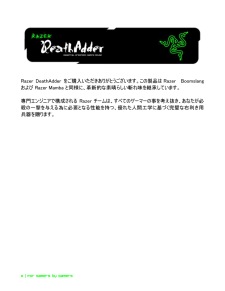


![前ページ カーソルキー[←]でも移動](http://gizport.jp/static/images/arrow_left2.png)